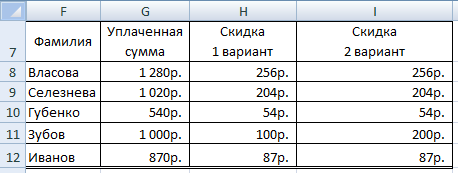Тема Табличный процессор EXCEL-2003
Практическое занятие №
5
Логические функции
Задание:
1. Логическая функция ЕСЛИ
=ЕСЛИ(лог_выражение;значение_если_истина;значение_если_ложь) — принимает одно из двух указанных значений, в зависимости от
выполнения условия.
Если логическое выражение верно, то функция принимает первое значение.
Если логическое выражение не верно, то функция принимает второе значение.
Пример: Студенты сдали экзамен. Требуется
сделать заключение: если оценка 5, 4 или 3, то экзамен сдан, иначе –
переэкзаменовка.
Запустить Excel и создать таблицу по образцу.
В ячейку D2 ввести формулу =ЕСЛИ(С2>=3;”Экзамен сдан”;”Переэкзаменовка”)
Скопировать эту формулу в нижележащие ячейки. Показать результаты
преподавателю, сохранить файл с именем Лог-ф-1.
2. Логическая функция И
И(логическое_значение1;
логическое_значение2;…) — принимает значение ИСТИНА,
если все аргументы имеют значение ИСТИНА; принимает значение ЛОЖЬ, если хотя бы
один аргумент имеет значение ЛОЖЬ.
Пример: Для студентов, сдававших экзамен,
вывести сообщение «Оценка получена», для студентов, проигнорировавших экзамен,
вывести сообщение «Не пришел».
Скопировать таблицу на Лист2 и удалить формулы в ячейках D2:D11. Изменить оценки и двум студентам вместо
оценок ввести «неявка».
В ячейку D2 ввести формулу =ЕСЛИ(И(С2>=2;С2<=5);”Оценка получена”;”Не пришел”)
Скопировать эту формулу в нижележащие ячейки. Показать результаты
преподавателю, сохранить файл с именем Лог-ф-2.
3. Логическая функция ИЛИ
ИЛИ(логическое_значение1;
логическое_значение2; …) —
принимает значение ИСТИНА, если хотя бы один из аргументов имеет значение
ИСТИНА; принимает ЛОЖЬ, если все аргументы имеют значение ЛОЖЬ.
Пример: Для студентов, сдавших экзамен на 3, 4
или 5, вывести сообщение «Оценка положительная», остальным студентам – «Очень
плохо».
Скопировать таблицу на Лист3 и удалить формулы в ячейках D2:D11.
В ячейку D2 ввести формулу =ЕСЛИ(ИЛИ(С2=3;С2=4;С2=5);”Оценка положительная”;”Очень
плохо”)
Скопировать эту формулу в нижележащие ячейки. Показать результаты
преподавателю, сохранить файл с именем Лог-ф-3.
4. Статистическая функция СЧЕТЕСЛИ
=СЧЕТЕСЛИ( диапазон; критерий)
где:
—
Диапазон – блок ячеек, содержащий проверяемые значения;
—
Критерий – константа или условие проверки;
Подсчитывает в
указанном диапазоне количество значений, совпавших с критерием.
Пример: Необходимо
подсчитать количество различных оценок по результатам экзамена.
Вставить
Лист4, переместить его на место (за Лист3). Скопировать на этот лист диапазон
ячеек А1:С11 с листа 1. Оформить ячейки столбца D по образцу.
В ячейку Е2 ввести формулу =СЧЕТЕСЛИ(С2:С11;5). В ячейку Е3
ввести формулу, используя мастер функций.
По
аналогии ввести формулы в ячейки Е4 и Е5. При вводе формулы в ячейку Е6 в поле Критерий
ввести неявка.
Показать
результаты преподавателю, сохранить файл с именем Стат-ф-4.
5. Математическая функция СУММЕСЛИ
=СУММЕСЛИ( Диапазон; Критерий [;
Диапазон суммирования ] )
где:
— Диапазон
– диапазон проверяемых значений;
— Критерий
– константа или условие проверки;
— Диапазон
суммирования – обрабатываемый диапазон. Если он отсутствует, то 1-й
аргумент функции становится и проверяемым и обрабатываемым диапазоном;
— [ ]
– указание на то, что данный аргумент функции может отсутствовать.
Вначале
рассмотрим пример использования этой функции с двумя аргументами.
Вставить
Лист5. Разместить листы по порядку. Оформить таблицу по образцу.
В
ячейку А10 ввести текст Сумма, если >4000. В ячейку С10 ввести
формулу =СУММЕСЛИ(С2:С8;»>4000″).
Из
примера видно, что суммироваться будут значения только тех ячеек диапазона С2:С8,
которые отвечают условию «>4000». В данном случае диапазон C2:C8 и проверяется
и обрабатывается.
Рассмотрим
использование функции с тремя аргументами.
В
ячейку А11 ввести текст Сумма для НР. В ячейку С11 ввести формулу =СУММЕСЛИ(А2:А8; «НР»;С2:С8).
В данном случае производится суммирование ячеек диапазона С2:С8
только в тех случаях, если в соседней ячейке диапазона А2:А8 находится
запись «НР». Здесь диапазон А2:А8 проверяется, а диапазон С2:С8
обрабатываются.
Показать
результаты преподавателю, сохранить файл с именем Мат-ф-5.
6. Вложенная функция ЕСЛИ
Вставить
Лист6. Разместить листы по порядку. Оформить таблицу по образцу.
Предположим, что премия начисляется при следующих условиях:
—
если средний балл меньше 3, то премия равна 0,
—
если средний балл больше 3, но меньше 4.5, то
премия равна 500р,
—
если средний балл больше 4.5, то премия равна 800р.
Поместить курсор в ячейку D2 и вызвать
Мастера функций.
На первом шаге в левом окне выбрать категорию Логические.
В правом окне выбрать функцию ЕСЛИ.
Щелкнуть
по кнопке ОК. Появится окно функции ЕСЛИ.
На втором шаге Мастера функций в поле Логическое_выражение
надо ввести условие, во втором поле — значение в случае Истина, а в третьем
поле — значение в случае Ложь.
Значение среднего балла находится в ячейке С2. Поэтому надо
щелкнуть мышью по кнопке с красной стрелочкой в верхнем поле справа. Диалоговое
окно свернется в строку.
В ячейке D2 будет отображено начало
формулы. Надо щелкнуть по ячейке С2, а затем по кнопке с красной стрелочкой для
возврата в окно функции ЕСЛИ. В формулу будет помещен адрес ячейки С2. Если
щелкнуть нечаянно по другой ячейке, то адрес этой ячейки также будет помещен в
формулу. Повнимательнее!
Теперь с помощью клавиатуры надо дополнить условие С2<3.
Можно было в первом поле ввести это условие с клавиатуры, не пользуясь кнопкой
с красной стрелочкой (кнопкой свертки).
Во второе поле ввести значение для случая, когда C2<3, то есть, ввести 0.
Нажать клавишу Tab или щелкнуть мышкой в третьем поле.
В это поле надо поместить вложенную функцию ЕСЛИ. В строке
формул слева имеется кнопка вызова функций.
В данном случае это функция ЕСЛИ. Надо щелкнуть по этой
кнопке, чтобы в третье поле поместить вложенную функцию ЕСЛИ. Появится новое
окно для вложенной функции ЕСЛИ.
В первое поле нового окна ввести второе условие C2<4,5, во второе поле ввести значение 500, а в третье поле ввести
значение 800.
Щелкнуть по кнопке ОК.
В ячейку D2 будет помещен результат расчета, а в строке
формул отображена расчетная формула с вложенной функцией ЕСЛИ. Скопировать эту
формулу в ячейки D3:D5 и посмотреть
результаты расчета.
Показать преподавателю и сохранить файл с именем Если-влож.
Вставить Лист7. Разместить листы по порядку. Скопировать на
Лист7 таблицу с Листа6, удалить в столбце Премия формулы. Добавить в
список фамилию Чернов, средний балл 1,5. Исправить Белову средний
балл 0,8.
Определить премию в зависимости от среднего балла при
следующих условиях:
если <1, вывести сообщение «штраф»,
если >1, но <2, то премия равна 0,
если >2, но <3, то премия равна 100,
если >3, но <4, то премия равна 200,
если >4, то премия равна 300.
Получить решение, показать преподавателю и сохранить файл с
именем Если-сам.
Закрыть табличный процессор, убедиться, что строка активных
задач пустая, закончить сеанс.
13
ПЛАН-КОНСПЕКТ
учебного занятия кружка «Компьютер и информационные технологии»
Тема учебного занятия: «Решение задач с использованием логической функции ЕСЛИ в Microsoft Excel 2010».
Цели учебного занятия: научиться решать задачи с использованием логической функции ЕСЛИ в Microsoft Excel 2010.
Задачи учебного занятия:
Образовательная:
-
познакомить обучающихся с работой логической функции ЕСЛИ в Microsoft Excel 2010;
-
закрепить полученные знания в процессе выполнения практической работы;
-
способствовать формированию у обучающихся логического и алгоритмического мышления;
-
развивать познавательный интерес к учебной дисциплине и навыки ИКТ;
-
развивать умения оперировать ранее полученными знаниями;
-
выполнять в процессе учебной деятельности все требуемые этапы решения задач с помощью компьютера.
Воспитательная:
-
формировать информационную культуру, умения и навыки самостоятельного овладения знаниями;
-
воспитывать информационную культуру обучающихся, внимательность, аккуратность, дисциплинированность, усидчивость.
Тип учебного занятия: комбинированный.
Метод обучения: объяснительно-иллюстративный.
Методические приемы обучения: словесный, наглядный.
Формы работы: индивидуальная.
Оборудование: персональные компьютеры, доска, мел.
Программное обеспечение: операционная система Windows 7, пакет прикладных программ Microsoft Office 2010.
План занятия:
-
Организационный момент (3 минуты).
-
Актуализация базовых знаний (12 минут).
-
Изложение нового материала (25 минут).
-
Практическая работа (1 час 30 минут).
-
Подведение итогов учебного занятия. Рефлексия (5 минут).
Ход учебного занятия:
Организационный момент.
Учебное занятие начинается с приветствия обучающихся. Затем педагог дополнительного образования отмечает присутствующих в группе.
Актуализация базовых знаний.
Педагог дополнительного образования старается подвести обучающихся к новой теме и проводит опрос.
1. Что является минимальным элементом в табличном процессоре Excel? (Минимальным элементом табличного процессора Excel, является ячейка.)
2. С помощью какого средства Excel можно существенно упростить ввод данных, что это за средство? (Автозаполнение – это заполнение ячеек данными из определенных последовательностей, предусмотренных Excel.)
3. Что собой представляют формулы в Excel, и с какого знака начинается запись формул? (Начинается запись формулы со знака “=”. Формулы представляют собой выражения, описывающие вычисления в ячейках.)
4. Каким образом можно занести формулу в несколько ячеек, т.е. скопировать ее? (Нужно установить курсор на нижнем правом маркере ячейки (курсор должен принять вид маленького черного крестика) и протянуть его до последней ячейки.)
5. Назовите часто используемые функции? (Часто используются такие функции как: СУММ, СРЗНАЧ, МАКС, МИН.)
Педагог дополнительного образования предлагает обучающимся тестовые задания:
1.Электронная таблица – это …
а) программа служащая для создания, редактирования, сохранения и распечатки различных текстов.
б) приложение хранящее и обрабатывающее данные в прямоугольных таблицах.
в) приложение служащее для производства вычислений и решения математических задач.
г) все ответы верны
2.Активная ячейка в Excel — это:
а) ячейка с адресом А1; б) ячейка, выделенная рамкой; в) ячейка, в которую введены данные; г) нет правильного ответа
3.Ввод формулы в Excel начинается:
а) со знака равно; б) со знака скобки; в) с цифры; г) с буквы.
4.Адрес ячейки в Excel состоит из:
а) имени файла;
б) заданного набора символов;
в) имени столбца и номера строки, на пересечении которых находится ячейка;
г) номера строки и имени столбца, на пересечении которых находится ячейка.
5.Функция СУММ() в Excel относится к функциям:
а) математическим; б) статистическим; в) логическим; г) финансовым.
6.Мастер функций в Excel необходим для:
а) редактирования таблицы; б) для быстрого запуска программы;
в) сохранения информации; г) ввода необходимых функций.
7.Если в Excel сделать ячейку активной и нажать клавишу Delete, то:
а) удалится содержимое ячейки; б) очистится формат ячейки;
в) удалится ячейка; г) удалится имя ячейки.
8.Информация в таблице представлена в виде:
а) файлов; б) записей; в) текста, чисел, формул; г) все ответы верны
9.Укажите правильный адрес ячейки:
а) А6С
б) В67
в) 83С
г) В1Г
10.Наименьшим элементом электронной таблицы является …
а) ячейка; б) символ; в) столбец; г) строка
11.Диапазоном ячеек электронной таблицы называется …
а) множество всех заполненных ячеек таблицы;
б) множество всех пустых ячеек;
в) множество ячеек, образующих область прямоугольной формы;
г) множество ячеек, образующих область произвольной формы.
12.Укажите недопустимую формулу для ячейки F1
а) =A1+B1*D1; б) =A1+B1/F1; в) =C1; г) допустимы все формулы
13.Укажите недопустимую формулу для записи в ячейку D1
а) =2A1+B2; б) =A1+B2+C3; в) =A1-C3; г) допустимы все формулы.
14.В электронной таблице выделена группа ячеек А1:В3. Сколько ячеек в этой группе?
а) 2; б) 3; в) 5; г) 6.
15.В электронной таблице нельзя удалить
а) строку; б) столбец; в) имя ячейки; г) содержимое ячейки.
Изложение нового материала.
Для выполнения практической работы необходимо знать следующее:
Логические функции
В категории всего шесть команд, но о некоторых из них стоит поговорить, поскольку они значительно расширяют наши возможности
-
Команда ЕСЛИ позволяет организовать разного рода разветвления. Формат её:
=ЕСЛИ(логическое_условие;когда_верно;когда_неверно)
В качестве логического условия выступают равенства и неравенства с использованием знаков (больше), = (больше или равно), (не равно).
Пример: =ЕСЛИ(C1D1*B5; «УРА!»; «УВЫ…») – если число в ячейке C1 больше чем произведение D1 и B5, то в нашей ячейке будет радость, а если меньше – разочарование.
В функцию ЕСЛИ может быть вложена другая функция ЕСЛИ, а в неё ещё одна – «и так семь раз».
Пример: =ЕСЛИ(C1100; «УРА!»; ЕСЛИ(Е1=1;G1;G2)) – если ячейка C1больше ста, то в нашей ячейке будет написано «УРА!», а если меньше либо равна – то в неё скопируется содержимое ячеек G1 (при Е1, равном 1) или G2 (при Е1, не равном 1).
-
Команда И позволяет задать несколько условий, которые можно использовать в команде ЕСЛИ. Все условия в команде И должны быть выполнены, только тогда функция принимает значение Истина. Если хоть одно условие не выполнено, то значение её Ложь. Формат:
=И(логическое_условие_1;логическое_условие_2)
Всего логических условий может быть до 30 штук.
Пример совместного использования функций ЕСЛИ и И:
ЕСЛИ(И(Е11;G2= «УРА!»); «Угадал»; «Не угадал!») – если ячейка Е1 больше 1, а в G2 находится слово «УРА!», то в нашей ячейке окажется слово «Угадал» (Истина), если же какое-то из логических условий не выполнено (Ложь), получим «Не угадал».
-
Команда ИЛИ тоже позволяет задать несколько условий, но иным образом. Если хоть одно из них выполнено, то функция принимает значение Истина. И только когда все заданные условия неверны, получим «Ложь». Формат такой же, как у функции И, использовать её совместно с ЕСЛИ можно точно так же.
-
Команда НЕ инвертирует, переворачивает полученное значение: была Истина, станет Ложь, и наоборот.
Пример: ЕСЛИ(НЕ(C1D1*B5; «УРА!»; «УВЫ…»); «УРА!» появляется, когда C1 не больше D1*B5.
Практическая работа.
-
Решить задачу1 с использованием логической функции ЕСЛИ: «Если количество баллов, полученных при тестировании, не превышает 12, то это соответствует оценке «2»; оценке «3» соответствует количество баллов от 12 до 15; оценке «4» – от 16 до 20 баллов; оценке «5» – свыше 20 баллов. Создать таблицу по образцу (Приложение 1).
-
Произвести расчёты по формуле.
-
Запускаем редактор электронных таблиц Microsoft Excel 2010 и создаём в новой папке новую электронную книгу под своей фамилией. Для оформления таблицы выделяем диапазон ячеек, устанавливаем тип шрифта Times New Roman, размер шрифта – 12, начертание для заголовка – полужирный, для остального данных – обычный, на вкладке границы – внешние и внутренние. Создаём таблицу по образцу (Приложение 1. Задание для выполнения)
-
Рассчитываем оценку по следующей формуле:
Для второй строки:
=ЕСЛИ(B2B2B2=12);3; ЕСЛИ(И(B2B2=16);4;5)))
Остальные ячейки столбца «Оценка» заполняем автозаполнением.
Сохраним созданную электронную книгу в новой папке.
-
Решить задачу2 с использованием логической функции ЕСЛИ: «Компания по снабжению электроэнергией взимает плату с клиентов по тарифу: К рублей за 1 КВт/ч и Х рублей за каждый КВт/ч сверх нормы, которая составляет 50 КВт/ч. Услугами компании пользуются 10 клиентов. Подсчитать плату для каждого клиента.
Создать таблицу по образцу (Приложение 2)
-
Рассчитываем оценку по следующей формуле:
Для девятой строки:
=ЕСЛИ(B9
-
В ячейке «Итого» используем функцию СУММ.
Сохраним созданную электронную книгу в той же папке.
Подведение итогов учебного занятия. Рефлексия.
Педагог дополнительного образования спрашивает: «Цель нашего учебного занятия выполнена? Что нового вы узнали на занятии? Что было сложно сделать?»
Педагог дополнительного образования демонстрирует работы, выполненные обучающимися и предлагает обучающимся оценить себя самостоятельно.
Приложение 1
Задание для выполнения:
|
A |
B |
C |
|
|
1 |
Фамилия |
Количество баллов |
Оценка |
|
2 |
Антонов Андрей |
21 |
|
|
3 |
Баканов Иван |
23 |
|
|
4 |
Бутейко Артём |
17 |
|
|
5 |
Вишнякова Алина |
35 |
|
|
6 |
Волошина Мария |
32 |
|
|
7 |
Истомин Николай |
28 |
|
|
8 |
Козакова Ирина |
25 |
|
|
9 |
Кирсанов Павел |
19 |
|
|
10 |
Леонов Дмитрий |
21 |
|
|
11 |
Левченко Никита |
19 |
|
|
12 |
Приходько Даниил |
12 |
|
|
13 |
Самойлова Екатерина |
21 |
|
|
14 |
Тимофеева Дарья |
29 |
|
|
15 |
Харитонова Ольга |
31 |
|
|
16 |
Шейнова Марина |
34 |
Образец выполненной практической работы:
|
A |
B |
C |
|
|
1 |
Фамилия |
Количество баллов |
Оценка |
|
2 |
Антонов Андрей |
21 |
5 |
|
3 |
Баканов Иван |
23 |
5 |
|
4 |
Бутейко Артём |
17 |
4 |
|
5 |
Вишнякова Алина |
35 |
5 |
|
6 |
Волошина Мария |
32 |
5 |
|
7 |
Истомин Николай |
28 |
5 |
|
8 |
Козакова Ирина |
25 |
5 |
|
9 |
Кирсанов Павел |
19 |
4 |
|
10 |
Леонов Дмитрий |
21 |
5 |
|
11 |
Левченко Никита |
19 |
4 |
|
12 |
Приходько Даниил |
12 |
2 |
|
13 |
Самойлова Екатерина |
21 |
5 |
|
14 |
Тимофеева Дарья |
29 |
5 |
|
15 |
Харитонова Ольга |
31 |
5 |
|
16 |
Шейнова Марина |
34 |
5 |
Приложение 2
Задание для выполнения:
|
A |
B |
C |
D |
|
|
1 |
Стоимость 1 кВт (руб.) |
20 |
||
|
2 |
Норма, кВт/ч |
50 |
||
|
3 |
Стоимость 1 кВт сверх нормы (руб.) |
25 |
||
|
4 |
ФИО жильца |
Потратил |
Сумма к оплате |
|
|
5 |
Антонов Андрей |
40 |
||
|
6 |
Баканов Иван |
45 |
||
|
7 |
Бутейко Артём |
42 |
||
|
8 |
Вишнякова Алина |
51 |
||
|
9 |
Волошина Мария |
68 |
||
|
10 |
Истомин Николай |
47 |
||
|
11 |
Козакова Ирина |
55 |
||
|
12 |
Кирсанов Павел |
23 |
||
|
13 |
Леонов Дмитрий |
70 |
||
|
14 |
Левченко Никита |
46 |
||
|
15 |
Итого |
Образец выполненной практической работы:
|
A |
B |
C |
D |
|
|
1 |
Стоимость 1 кВт (руб.) |
20 |
||
|
2 |
Норма, кВт/ч |
50 |
||
|
3 |
Стоимость 1 кВт сверх нормы (руб.) |
25 |
||
|
4 |
ФИО жильца |
Потратил |
Сумма к оплате |
|
|
5 |
Антонов Андрей |
40 |
800 |
|
|
6 |
Баканов Иван |
45 |
900 |
|
|
7 |
Бутейко Артём |
42 |
840 |
|
|
8 |
Вишнякова Алина |
51 |
1025 |
|
|
9 |
Волошина Мария |
68 |
1450 |
|
|
10 |
Истомин Николай |
47 |
940 |
|
|
11 |
Козакова Ирина |
55 |
1125 |
|
|
12 |
Кирсанов Павел |
23 |
460 |
|
|
13 |
Леонов Дмитрий |
70 |
1500 |
|
|
14 |
Левченко Никита |
46 |
920 |
|
|
15 |
Итого |
9960 |
В практической работе два задания. Второе задание — Продуктовый склад отпускает муку и сахар для предприятий по оптовым ценам в зависимости от объема закупок.
Для муки используются следующие цены: более 10000 кг – по 12 руб. за 1кг, от 5000 до 10000 – по 13 руб. за 1кг, от 1000 до 5000 кг – по 14 руб. за 1кг, менее 1000 кг – по 15 руб. за 1 кг. Для сахара: более 5000 кг – 13 руб. за 1кг, от 3000 до 5000 кг – по 14 руб. за 1 кг, от 1000 до 3000 кг – по 16 руб. за 1 кг, менее 1000 кг – по 17 руб. за 1 кг. Рассчитайте стоимость закупленных продуктов и общую стоимость для каждого предприятия.
Постройте: а) гистограмму, показывающую объем закупок муки для каждого предприятия; б) цилиндрическую диаграмму, показывающую общую сумму потраченных средств для каждого предприятия, в) круговую диаграмму, показывающие доли закупок сахара каждым предприятием от общего количества проданного продукта.
Материалы на данной страницы взяты из открытых истончиков либо размещены пользователем в соответствии с договором-офертой сайта. Вы можете сообщить о нарушении.
Упражнение 8 —
Логические функции
Логические
функции позволяют строить выражения,
вырабатывающие разные результаты в
зависимости от некоторых условий.
Логические функции используют для
проверки и анализа данных, а также в
условных вычислениях.
Вместо
функций ЛОЖЬ и ИСТИНА можно непосредственно
ввести слово с клавиатуры в ячейку или
в формулу.
Логические
функции в качестве аргументов используют
логические выражения. Логические
выражения используются для записи
условий, в которых сравниваются числовые
или текстовые значения. В логических
выражениях используют операторы
сравнения. Они используются
для сравнения двух значений. Результатом
сравнения является логическое значение:
либо ИСТИНА,
либо ЛОЖЬ.
В Excel
существуют 6 операторов сравнения,
которые представлены в табл. 8.1.
Таблица 8.1
Операторы сравнения
|
Оператор |
Значение |
|
= |
Равно |
|
> |
Больше |
|
< |
Меньше |
|
>= |
Больше |
|
<= |
Меньше |
|
<> |
Не |
Рассмотрим
несколько логических функций: ЕСЛИ(),
И(), ИЛИ(), НЕ().
Функция ЕСЛИ()
Функция
ЕСЛИ() – изменяется в зависимости
от того, истинным или ложным является
значение при вычислении условия, и в
соответствии с этим возвращает различные
значения.
Синтаксис
функции: ЕСЛИ(А;В;С),
где
A – логическое выражение, правильность
которого следует проверить,
В
– значение, если логическое выражение
истинно,
C
– значение, если логическое выражение
ложно.
Другими
словами, функция ЕСЛИ() оценивает
логическое выражеие А, и если оно истинно,
возвращается первое значение – В, если
ложно, то возвращает второе значение –
С.
Задание
1. Создание формул с использованием
функции ЕСЛИ().
-
Откройте
файл Упражнения.xlsx. -
Создайте
лист Упр.8. -
Введите
в ячейки F3:H6
исходные данные, как показано на
рис. 8.1.
Рис. 8.1. Пример
1 функции ЕСЛИ()
-
В чейку
I4 введите формулу:
=ЕСЛИ(G4>H4;»Превышение
бюджета»;»Все хорошо!»)
-
Введите
в ячейки F7:G12
исходные данные, показанные на рис. 8.2. -
В ячейку
H8 введите формулу:
-
=ЕСЛИ(G8>1000;G8*20%;G8*10%)
-
В ячейку
I8 введите формулу:
-
=ЕСЛИ(G8>=1000;G8*20%;G8*10%)
Рис. 8.2. Пример
2 функции ЕСЛИ()
-
В ячейку
F14 (рис. 8.3) введите
величину вклада, например, 5000р.
Рис. 8.3. Пример
3 функции ЕСЛИ()
-
В ячейку
G14 введите формулу расчета
величины вклада, учитывая ниже приведенные
значения процентов: если сумма вклада
будет меньше 10000р., то банк начислит
10%, если размер вклада находится в
пределах от 10000р. до 20000р. – 12%, от 20000р.
до 30000р. – 14%, от 30000р. до 40000р. – 17%, и если
больше 40000р. – 20%.
=ЕСЛИ(F14<=10000;F14+F14*10%;ЕСЛИ(F14<=20000;F14+F14*12%;ЕСЛИ(F14<=30000;F14+F14*14%;ЕСЛИ(F14<=40000;F14+F14*17%;ЕСЛИ(F14>40000;F14+F14*20%)))))
Функция НЕ()
У
логических функций аргументы могут
принимать только два значения: ИСТИНА
и ЛОЖЬ. Поэтому логические функции
можно задать таблицей, где перечислены
все возможные значения аргументов и
соответствующие им значения функций.
Такие таблицы называются таблицами
истинности. В табл. 8.1 и 8.2 представлены
таблицы истинности для функции НЕ() и
функций И() и ИЛИ() соответственно.
Таблица 8.1
Таблица истинности для функции НЕ()
|
Значение |
Значение |
|
х |
НЕ(х) |
|
ЛОЖЬ |
ИСТИНА |
|
ИСТИНА |
ЛОЖЬ |
Таблица 8.2
Таблица истинности для функций И() и
ИЛИ()
|
Значение |
Значение |
||
|
x |
y |
И(х,у) |
ИЛИ(х,у) |
|
ЛОЖЬ |
ЛОЖЬ |
ЛОЖЬ |
ЛОЖЬ |
|
ЛОЖЬ |
ИСТИНА |
ЛОЖЬ |
ИСТИНА |
|
ИСТИНА |
ЛОЖЬ |
ЛОЖЬ |
ИСТИНА |
|
ИСТИНА |
ИСТИНА |
ИСТИНА |
ИСТИНА |
Функция
НЕ() меняет на противоположное логическое
значение своего аргумента. Функция еще
называется функцией отрицания или
инверсии, поскольку ее значение всегда
противоположно значению аргумента.
Функция НЕ() используется в тех случаях,
когда необходимо быть уверенным в том,
что значение не равно некоторой конкретной
величине:
НЕ(1+1=2)
равняется ЛОЖЬ
Функция И()
Функция
И() называется функцией логического
умножения и имеет следующий синтаксис:
И(условие1;условие2;…)
Функция
И() возвращает значение ИСТИНА, если все
аргументы имеют значение ИСТИНА;
возвращает значение ЛОЖЬ, если хотя бы
один аргумент имеет значение ЛОЖЬ (см.
табл. 8.2).
Задание
2. Создание формул с использованием
функции И().
-
В ячейку
F16 введите следующую формулу:
=И(2+2=4;
2+3=5)
-
В
результате в ячейке появится слово
ИСТИНА (рис. 8.4), потому что оба
выражения являются правильными. -
Скопируйте
формулу из ячейки F16 в ячейку F17. -
Измените
в ячейке F17 значение любого условия в
формуле, чтобы в этой ячейке появилось
слово ЛОЖЬ (см.рис. 8.4). -
Введите
в ячейку G16
число между 1 и 100, например, 56. -
В ячейку
H16 введите формулу:
=И(G16>1;G16<100)
-
В
результате в ячейке H16 появится слово
ИСТИНА (см. рис. 8.4). -
Скопируйте
формулу из ячейки H16 в ячейку H17, затем
в ячейку G17 введите число
109. В результате в ячейке H17 появится
слово ЛОЖЬ (см. рис. 8.4). -
В ячейку
I16 введите формулу:
=ЕСЛИ(И(G16>1;G16<100);G16;»Значение
вне интервала»)
-
Скопируйте
формулу из ячейки I16 в
ячейку I20. В результате
в ячейках I16 и I17
будут разные значения (см. рис. 8.4).
Рис. 8.4. Примеры
функции И()
-
В ячейки
F18:H28
(рис. 8.5) введите исходные данные для
выявления факта пригодности призывников
к военной службе (Годен/Не годен).
Например, отклоняются кандидатуры
ростом менее 150 см или более 200 см, а
также весом менее 55 кг или свыше 100 кг.
Рис. 8.5. Пример
функции ЕСЛИ() и И()
-
В ячейку
I19 введите следующую
формулу:
=ЕСЛИ(И(G22>=150;G22<=200;H22>=55;H22<=100);»Годен»;»Не
годен»)
-
В ячейке
F29 введите число 3
(рис. 8.6).
Рис. 8.6. Примеры
функций И(), ИЛИ() и НЕ()
-
Присвойте
этой ячейке имя z. -
Необходимо
выяснить, принадлежит ли z
отрезку [2,5]. -
В ячейку
G29 введите формулу:
=И(z>=2;z<=5).
-
В
результате в ячейку G29
возвратится значение ИСТИНА.
Функция ИЛИ()
Функция
ИЛИ() называется функцией логического
сложения и имеет следующий синтаксис:
ИЛИ(условие1;условие2;…). Функция
возвращает значение ИСТИНА, если хотя
бы одно из условий истинно (см. табл. 8.2).
Функции И() и ИЛИ() часто применяются
совместно с функцией ЕСЛИ() в качестве
вложенных функций.
Задание
3. Необходимо выяснить, принадлежит
ли z одному из лучей на
числовой оси (–,2)
или (5,+).
-
В ячейку
H29 введите следующую
функцию:
=ИЛИ(z<2,z>5)
-
Формула
возвращает в ячейку H29
слово ЛОЖЬ (см. рис. 8.5). -
Пример
можно решить иначе с учетом того
обстоятельства, что на рабочем столе
есть формула проверки принадлежности
числа z отрезку [2,5]. Упомянутые два луча
составляют на числовой оси дополнение
к этому отрезку. Введите в ячейку I29
формулу:
=НЕ(G29)
-
Убедитесь,
вводя в ячейку F29 различные
числа, что формулы в ячейках H29и
I29 дают одинаковые
результаты. -
Введите
в ячейки G30, H30
и I30 числовые значения,
затем присвойте этим ячейкам имена u,
v, w. Необходимо выяснить, есть ли среди
этих трех чисел отрицательные. -
В ячейку
F30 введите формулу:
=ЕСЛИ(ИЛИ(u<0;w<0;v<0);»Есть
отрицательные числа»;»Отрицательных
чисел нет»)
Если
хотя бы одно условие окажется истинным,
то функция ИЛИ() возвратит значение
ИСТИНА, управление передастся второму
аргументу и в ячейку F30 будет выведен
текст «Есть отрицательные числа». Если
ни одно из условий не окажется истинным,
то функция ИЛИ() возвратит значение
ЛОЖЬ, и в ячейку F30 будет выведен текст
«Отрицательные числа есть».
Соседние файлы в предмете [НЕСОРТИРОВАННОЕ]
- #
- #
- #
- #
- #
- #
- #
- #
- #
- #
- #
Решить задачу путёмпостроения электронной
таблицы. Исходные данные для заполнения таблицы
подобрать самостоятельно (не менее 10 строк).
Вариант 1
Таблица содержит следующие данные об учениках
школы: фамилия, возраст и рост ученика. Сколько
учеников могут заниматься в баскетбольной
секции, если туда принимают детей с ростом не
менее 160 см? Возраст не должен превышать 13 лет.
1. Режим формул
| Максимальный возраст | 13 | ||
| Минимальный рост | 160 | ||
| Фамилия | Возраст | Рост | Результат |
| Иванов | 14 | 170 | =ЕСЛИ((И(B4<=$D$1;C4>$D$2));»Принят»;»Не принят») |
| Петров | 11 | 150 | =ЕСЛИ((И(B5<=$D$1;C5>$D$2));»Принят»;»Не принят») |
| Сидоров | 12 | 155 | =ЕСЛИ((И(B6<=$D$1;C6>$D$2));»Принят»;»Не принят») |
| Смирнов | 13 | 165 | =ЕСЛИ((И(B7<=$D$1;C7>$D$2));»Принят»;»Не принят») |
| Воронин | 12 | 165 | =ЕСЛИ((И(B8<=$D$1;C8>$D$2));»Принят»;»Не принят») |
| Воробьёв | 12 | 162 | =ЕСЛИ((И(B9<=$D$1;C9>$D$2));»Принят»;»Не принят») |
| Снегирёв | 11 | 152 | =ЕСЛИ((И(B10<=$D$1;C10>$D$2));»Принят»;»Не принят») |
| Соколов | 13 | 158 | =ЕСЛИ((И(B11<=$D$1;C11>$D$2));»Принят»;»Не принят») |
| Макаров | 13 | 161 | =ЕСЛИ((И(B12<=$D$1;C12>$D$2));»Принят»;»Не принят») |
| Павлов | 14 | 167 | =ЕСЛИ((И(B13<=$D$1;C13>$D$2));»Принят»;»Не принят») |
| Итого | =СЧЁТ ЕСЛИ (D4:D13;»принят») |
Вариант 2
Каждому пушному зверьку в возрасте от 1-го до 2-х
месяцев полагается дополнительный стакан молока
в день, если его вес меньше 3 кг. Количество
зверьков, возраст и вес каждого известны.
Выяснить сколько литров молока в месяц
необходимо для зверофермы. Один стакан молока
составляет 0,2 литра.
Режим формул
| Один стакан молока, л | 0,2 | ||||
| Номер | Возраст | Вес | Доп-ный стакан | Л в день | Л в месяц |
| 1 | 1,5 | 2,5 | =ЕСЛИ((И(B3<2;B3>1;C3<3));»Нужен»;»Не нужен») |
=ЕСЛИ(D3=»Нужен»;0,2+0,2;0,2) | =E3*30 |
| 2 | 1,2 | 2,2 | =ЕСЛИ((И(B4<2;B4>1;C4<3));»Нужен»;»Не нужен») |
=ЕСЛИ(D4=»Нужен»;0,2+0,2;0,2) | =E4*30 |
| 3 | 1,6 | 2,6 | =ЕСЛИ((И(B5<2;B5>1;C5<3));»Нужен»;»Не нужен») |
=ЕСЛИ(D5=»Нужен»;0,2+0,2;0,2) | =E5*30 |
| 4 | 1,8 | 2,7 | =ЕСЛИ((И(B6<2;B6>1;C6<3));»Нужен»;»Не нужен») |
=ЕСЛИ(D6=»Нужен»;0,2+0,2;0,2) | =E6*30 |
| 5 | 2,5 | 3,5 | =ЕСЛИ((И(B7<2;B7>1;C7<3));»Нужен»;»Не нужен») |
=ЕСЛИ(D7=»Нужен»;0,2+0,2;0,2) | =E7*30 |
| 6 | 3 | 3,7 | =ЕСЛИ((И(B8<2;B8>1;C8<3));»Нужен»;»Не нужен») |
=ЕСЛИ(D8=»Нужен»;0,2+0,2;0,2) | =E8*30 |
| 7 | 1,1 | 2,2 | =ЕСЛИ((И(B9<2;B9>1;C9<3));»Нужен»;»Не нужен») |
=ЕСЛИ(D9=»Нужен»;0,2+0,2;0,2) | =E9*30 |
| 8 | 2,2 | 3 | =ЕСЛИ((И(B10<2;B10>1;C10<3));»Нужен»;
«Не |
=ЕСЛИ(D10=»Нужен»;0,2+0,2;0,2) | =E10*30 |
| 9 | 2,8 | 3,6 | =ЕСЛИ((И(B11<2;B11>1;C11<3));»Нужен»;
«Не |
=ЕСЛИ(D11=»Нужен»;0,2+0,2;0,2) | =E11*30 |
| 10 | 3 | 2,8 | =ЕСЛИ((И(B12<2;B12>1;C12<3));»Нужен»;
«Не |
=ЕСЛИ(D12=»Нужен»;0,2+0,2;0,2) | =E12*30 |
| Итого | = СУММ (F3:F12) |
Вариант 3
Если вес пушного зверька в возрасте от 6-ти до
8-ми месяцев превышает 7 кг, то необходимо снизить
дневное потребление витаминного концентрата на
125 г. Количество зверьков, возраст и вес каждого
известны. Выяснить на сколько килограммов в
месяц снизится потребление витаминного
концентрата.
Режим формул
| Снижение дневного концентрата, кг |
0,125 | ||||
| Номер | Возраст | Вес | Доп-ный концентрата | Л в день | Л в месяц |
| 1 | 6,8 | 6,7 | =ЕСЛИ((И(B3<8;B3>6;C3<7));»Нужен»;»Не нужен») |
=ЕСЛИ(D3=»Нужен»;0-0,125;0) | =E3*30 |
| 2 | 7,4 | 6,9 | =ЕСЛИ((И(B4<8;B4>6;C4<7));»Нужен»;»Не нужен») |
=ЕСЛИ(D4=»Нужен»;0-0,125;0) | =E4*30 |
| 3 | 6,8 | 6,6 | =ЕСЛИ((И(B5<8;B5>6;C5<7));»Нужен»;»Не нужен») |
=ЕСЛИ(D5=»Нужен»;0-0,125;0) | =E5*30 |
| 4 | 7,3 | 6,9 | =ЕСЛИ((И(B6<8;B6>6;C6<7));»Нужен»;»Не нужен») |
=ЕСЛИ(D6=»Нужен»;0-0,125;0) | =E6*30 |
| 5 | 8,1 | 7,5 | =ЕСЛИ((И(B7<8;B7>6;C7<7));»Нужен»;»Не нужен») |
=ЕСЛИ(D7=»Нужен»;0-0,125;0) | =E7*30 |
| 6 | 7,6 | 7,1 | =ЕСЛИ((И(B8<8;B8>6;C8<7));»Нужен»;»Не нужен») |
=ЕСЛИ(D8=»Нужен»;0-0,125;0) | =E8*30 |
| 7 | 7 | 6,8 | =ЕСЛИ((И(B9<8;B9>6;C9<7));»Нужен»;»Не нужен») |
=ЕСЛИ(D9=»Нужен»;0-0,125;0) | =E9*30 |
| 8 | 8,3 | 7,3 | =ЕСЛИ((И(B10<8;B10>6;C10<7));»Нужен»;»Не нужен») |
=ЕСЛИ(D10=»Нужен»;0-0,125;0) | =E10*30 |
| 9 | 7,8 | 7,2 | =ЕСЛИ((И(B11<8;B11>6;C11<7));»Нужен»;»Не нужен») |
=ЕСЛИ(D11=»Нужен»;0-0,125;0) | =E11*30 |
| 10 | 6,5 | 6,4 | =ЕСЛИ((И(B12<8;B12>6;C12<7));»Нужен»;»Не нужен») |
=ЕСЛИ(D12=»Нужен»;0-0,125;0) | =E12*30 |
| Итого | =СУММ(F3:F12) |
Вариант 4
В доме проживают 10 жильцов. Подсчитать, сколько
каждый из них должен платить за электроэнергию и
определить суммарную плату для всех жильцов.
Известно, что 1 кВт электроэнергии стоит Х рублей,
а некоторые жильцы имеют 50% скидку при оплате.
Режим формул
| Стоимость 1 кВт | X | |
| Жилец | Скидка 50% | Сумма к оплате |
| 1 | есть | =ЕСЛИ(B3=»есть»;0,5*C$1;$C$1) |
| 2 | есть | =ЕСЛИ(B4=»есть»;0,5*C$1;$C$1) |
| 3 | нет | =ЕСЛИ(B5=»есть»;0,5*C$1;$C$1) |
| 4 | нет | =ЕСЛИ(B6=»есть»;0,5*C$1;$C$1) |
| 5 | нет | =ЕСЛИ(B7=»есть»;0,5*C$1;$C$1) |
| 6 | нет | =ЕСЛИ(B8=»есть»;0,5*C$1;$C$1) |
| 7 | есть | =ЕСЛИ(B9=»есть»;0,5*C$1;$C$1) |
| 8 | нет | =ЕСЛИ(B10=»есть»;0,5*C$1;$C$1) |
| 9 | нет | =ЕСЛИ(B11=»есть»;0,5*C$1;$C$1) |
| 10 | есть | =ЕСЛИ(B12=»есть»;0,5*C$1;$C$1) |
| Итого | = СУММ (C3:C12) |
Вариант 5
Торговый склад производит уценку хранящейся
продукции. Если продукция хранится на складе
дольше 10 месяцев, то она уценивается в 2 раза, а
если срок хранения превысил 6 месяцев, но не
достиг 10 месяцев, то — в 1,5 раза. Получить
ведомость уценки товара, которая должна включать
следующую информацию: наименование товара, срок
хранения, цена товара до уценки, цена товара
после уценки.
Режим формул
| Продукт | Хранится на складе (мес.) |
Цена до уценки | Цена после уценки |
| конфеты | 12 | 100 | =ЕСЛИ(B2>10;C2/2;ЕСЛИ(B2>6;C2/1,5;C2)) |
| печенье | 11 | 75 | =ЕСЛИ(B3>10;C3/2;ЕСЛИ(B3>6;C3/1,5;C3)) |
| пряники | 7 | 30 | =ЕСЛИ(B4>10;C4/2;ЕСЛИ(B4>6;C4/1,5;C4)) |
| зефир | 8 | 80 | =ЕСЛИ(B5>10;C5/2;ЕСЛИ(B5>6;C5/1,5;C5)) |
| хлеб | 5 | 8 | =ЕСЛИ(B6>10;C6/2;ЕСЛИ(B6>6;C6/1,5;C6)) |
| масло | 6 | 60 | =ЕСЛИ(B7>10;C7/2;ЕСЛИ(B7>6;C7/1,5;C7)) |
| макароны | 10 | 15 | =ЕСЛИ(B8>10;C8/2;ЕСЛИ(B8>6;C8/1,5;C8)) |
| йогурт | 9 | 10 | =ЕСЛИ(B9>10;C9/2;ЕСЛИ(B9>6;C9/1,5;C9)) |
| колбаса | 8 | 140 | =ЕСЛИ(B10>10;C10/2;ЕСЛИ(B10>6;C10/1,5;C10)) |
| сыр | 9 | 110 | =ЕСЛИ(B11>10;C11/2;ЕСЛИ(B11>6;C11/1,5;C11)) |
Вариант 6.
В сельскохозяйственном кооперативе работают 10
сезонных рабочих. Собирают помидоры. Оплата
труда производится по количеству собранных
овощей. Дневная норма сбора составляет K
килограммов. Сбор 1 кг помидоров стоит Х рублей.
Сбор каждого килограмма сверх нормы
оплачивается в 2 раза дороже. Сколько денег в день
получит каждый рабочий за собранный урожай?
Режим формул
| Дневная норма | 10 | |
| 1 кг помидоров(руб.) | 30 | |
| Рабочий | Собрал | Деньги за день |
| 1 | 8 | =ЕСЛИ(B4<C$1;B4*C$2;C$2*C$1+(B4-10)*60) |
| 2 | 9 | =ЕСЛИ(B5<C$1;B5*C$2;C$2*C$1+(B5-10)*60) |
| 3 | 7 | =ЕСЛИ(B6<C$1;B6*C$2;C$2*C$1+(B6-10)*60) |
| 4 | 8 | =ЕСЛИ(B7<C$1;B7*C$2;C$2*C$1+(B7-10)*60) |
| 5 | 13 | =ЕСЛИ(B8<C$1;B8*C$2;C$2*C$1+(B8-10)*60) |
| 6 | 5 | =ЕСЛИ(B9<C$1;B9*C$2;C$2*C$1+(B9-10)*60) |
| 7 | 11 | =ЕСЛИ(B10<C$1;B10*C$2;C$2*C$1+(B10-10)*60) |
| 8 | 6 | =ЕСЛИ(B11<C$1;B11*C$2;C$2*C$1+(B11-10)*60) |
| 9 | 15 | =ЕСЛИ(B12<C$1;B12*C$2;C$2*C$1+(B12-10)*60) |
| 10 | 12 | =ЕСЛИ(B13<C$1;B13*C$2;C$2*C$1+(B13-10)*60) |
Вариант 7.
Если количество баллов, полученных при
тестировании, не превышает 12, то это
соответствует оценке “2”; оценке “3”
соответствует количество баллов от 12 до 15; оценке
“4” -16 до 20; оценке “5” — свыше 20 баллов. Составить
ведомость тестирования, содержащую сведения
фамилия, количество баллов, оценка.
Режим формул
| Фамилия | Количество баллов | Оценка |
| Воробьёв | 10 | =ЕСЛИ(B2<12;2;ЕСЛИ(B2<15;3;ЕСЛИ(B2<20;4;5))) |
| Сидоров | 11 | =ЕСЛИ(B3<12;2;ЕСЛИ(B3<15;3;ЕСЛИ(B3<20;4;5))) |
| Иванов | 17 | =ЕСЛИ(B4<12;2;ЕСЛИ(B4<15;3;ЕСЛИ(B4<20;4;5))) |
| Смирнов | 25 | =ЕСЛИ(B5<12;2;ЕСЛИ(B5<15;3;ЕСЛИ(B5<20;4;5))) |
| Синичкин | 22 | =ЕСЛИ(B6<12;2;ЕСЛИ(B6<15;3;ЕСЛИ(B6<20;4;5))) |
| Фадеев | 18 | =ЕСЛИ(B7<12;2;ЕСЛИ(B7<15;3;ЕСЛИ(B7<20;4;5))) |
| Петров | 14 | =ЕСЛИ(B8<12;2;ЕСЛИ(B8<15;3;ЕСЛИ(B8<20;4;5))) |
| Пучков | 9 | =ЕСЛИ(B9<12;2;ЕСЛИ(B9<15;3;ЕСЛИ(B9<20;4;5))) |
| Андреев | 19 | =ЕСЛИ(B10<12;2;ЕСЛИ(B10<15;3;ЕСЛИ(B10<20;4;5))) |
| Васильев | 13 | =ЕСЛИ(B11<12;2;ЕСЛИ(B11<15;3;ЕСЛИ(B11<20;4;5))) |
Вариант 8.
Компания по снабжению электроэнергией взимает
плату с клиентов по тарифу: K рублей за 1 КВт/ч и Х
рублей за каждый КВт/ч сверх нормы, которая
составляет 50 КВт/ч. Услугами компании пользуются
10 клиентов. Подсчитать плату для каждого клиента.
Режим формул
| Стоимость 1 кВт (руб.) | K | ||
| Норма, кВт/ч | 50 | ||
| Стоимость 1 кВт сверх нормы |
X | ||
| Жилец | Потратил | Сумма к оплате | |
| 1 | 40 | =ЕСЛИ(B5<D$2;B5*D$1;D$2*D$1+(B5-D$2)*D$3) | |
| 2 | 45 | =ЕСЛИ(B6<D$2;B6*D$1;D$2*D$1+(B6-D$2)*D$3) | |
| 3 | 42 | =ЕСЛИ(B7<D$2;B7*D$1;D$2*D$1+(B7-D$2)*D$3) | |
| 4 | 51 | =ЕСЛИ(B8<D$2;B8*D$1;D$2*D$1+(B8-D$2)*D$3) | |
| 5 | 68 | =ЕСЛИ(B9<D$2;B9*D$1;D$2*D$1+(B9-D$2)*D$3) | |
| 6 | 47 | =ЕСЛИ(B10<D$2;B10*D$1;D$2*D$1+(B10-D$2)*D$3) | |
| 7 | 55 | =ЕСЛИ(B11<D$2;B11*D$1;D$2*D$1+(B11-D$2)*D$3) | |
| 8 | 23 | =ЕСЛИ(B12<D$2;B12*D$1;D$2*D$1+(B12-D$2)*D$3) | |
| 9 | 70 | =ЕСЛИ(B13<D$2;B13*D$1;D$2*D$1+(B13-D$2)*D$3) | |
| 10 | 46 | =ЕСЛИ(B14<D$2;B14*D$1;D$2*D$1+(B14-D$2)*D$3) | |
| Итого | = СУММ(C5:C14) |
Вариант 9.
10 спортсменов-многоборцев принимают участие в
соревнованиях по 5 видам спорта. По каждому виду
спорта спортсмен набирает определенное
количество очков. Спортсмену присваивается
звание мастера, если он набрал в сумме не менее K
очков. Сколько спортсменов получило звание
мастера?
Режим формул
| Виды спорта | Звание мастера | K | |||||
| Номер спортсмена | 1 | 2 | 3 | 4 | 5 | Всего очков | |
| 1 | 15 | 10 | 25 | 15 | 30 | = СУММ (B4:F4) | |
| 2 | 20 | 9 | 21 | 14 | 29 | = СУММ (B5:F5) | |
| 3 | 15 | 5 | 19 | 10 | 25 | = СУММ (B6:F6) | |
| 4 | 18 | 6 | 22 | 13 | 30 | = СУММ (B7:F7) | |
| 5 | 11 | 7 | 17 | 11 | 26 | = СУММ (B8:F8) | |
| 6 | 8 | 10 | 24 | 15 | 25 | = СУММ (B9:F9) | |
| 7 | 21 | 7 | 15 | 9 | 27 | = СУММ (B10:F10) | |
| 8 | 19 | 8 | 25 | 15 | 20 | = СУММ (B11:F11) | |
| 9 | 20 | 10 | 24 | 13 | 24 | = СУММ (B12:F12) | |
| 10 | 16 | 4 | 20 | 10 | 28 | = СУММ (B13:F13) | |
| Звание получили |
= СЧЁТ ЕСЛИ (G4:G13;»>90″) |
Вариант 10.
10 учеников проходили тестирование по 5 темам
какого-либо предмета. Вычислить суммарный (по
всем темам) средний балл, полученный учениками.
Сколько учеников имеют суммарный балл ниже
среднего?
Режим формул
| Фамилия | Тема 1 | Тема 2 | Тема 3 | Тема 4 | Тема 5 | Ср.балл | Результат |
| Яковлев | 5 | 4 | 5 | 5 | 5 | =СУММ(B4:F4)/5 | =ЕСЛИ(G4<G$14;»Ниже среднего»;»Выше среднего») |
| Смирнов | 4 | 5 | 4 | 4 | 5 | =СУММ(B5:F5)/5 | =ЕСЛИ(G5<G$14;»Ниже среднего»;»Выше среднего») |
| Павлов | 4 | 4 | 5 | 4 | 4 | =СУММ(B6:F6)/5 | =ЕСЛИ(G6<G$14;»Ниже среднего»;»Выше среднего») |
| Иванов | 5 | 4 | 5 | 3 | 4 | =СУММ(B7:F7)/5 | =ЕСЛИ(G7<G$14;»Ниже среднего»;»Выше среднего») |
| Сидоров | 4 | 4 | 3 | 3 | 3 | =СУММ(B8:F8)/5 | =ЕСЛИ(G8<G$14;»Ниже среднего»;»Выше среднего») |
| Борисов | 3 | 4 | 4 | 3 | 4 | =СУММ(B9:F9)/5 | =ЕСЛИ(G9<G$14;»Ниже среднего»;»Выше среднего») |
| Петров | 4 | 4 | 5 | 4 | 5 | =СУММ(B10:F10)/5 | =ЕСЛИ(G10<G$14;»Ниже среднего»;»Выше среднего») |
| Макаров | 5 | 4 | 4 | 5 | 5 | =СУММ(B11:F11)/5 | =ЕСЛИ(G11<G$14;»Ниже среднего»;»Выше среднего») |
| Соколов | 4 | 5 | 4 | 4 | 4 | =СУММ(B12:F12)/5 | =ЕСЛИ(G12<G$14;»Ниже среднего»;»Выше среднего») |
| Воронин | 4 | 3 | 3 | 3 | 4 | =СУММ(B13:F13)/5 | =ЕСЛИ(G13<G$14;»Ниже среднего»;»Выше среднего») |
| Суммарный ср. балл | =СУММ(G4:G13)/10 | =СЧЁТЕСЛИ(H4:H13;»Ниже среднего») |
Вариант 11.
Билет на пригородном поезде стоит 5 монет, если
расстояние до станции не больше 20 км; 13 монет,
если расстояние больше 20 км, но не превышает 75 км;
20 монет, если расстояние больше 75 км. Составить
таблицу, содержащую следующие сведения: пункт
назначения, расстояние, стоимость билета.
Выяснить сколько станций находится в радиусе 50
км от города.
Режим формул
| Пункт назначения | Расстояние | Стоимость билета |
| 1 | 25 | =ЕСЛИ(B3<20;5;ЕСЛИ(B3<75;13;20)) |
| 2 | 15 | =ЕСЛИ(B4<20;5;ЕСЛИ(B4<75;13;20)) |
| 3 | 80 | =ЕСЛИ(B5<20;5;ЕСЛИ(B5<75;13;20)) |
| 4 | 90 | =ЕСЛИ(B6<20;5;ЕСЛИ(B6<75;13;20)) |
| 5 | 30 | =ЕСЛИ(B7<20;5;ЕСЛИ(B7<75;13;20)) |
| 6 | 50 | =ЕСЛИ(B8<20;5;ЕСЛИ(B8<75;13;20)) |
| 7 | 45 | =ЕСЛИ(B9<20;5;ЕСЛИ(B9<75;13;20)) |
| 8 | 10 | =ЕСЛИ(B10<20;5;ЕСЛИ(B10<75;13;20)) |
| 9 | 85 | =ЕСЛИ(B11<20;5;ЕСЛИ(B11<75;13;20)) |
| 10 | 18 | =ЕСЛИ(B12<20;5;ЕСЛИ(B12<75;13;20)) |
| Станций в 50 км | =СЧЁТЕСЛИ(B3:B12;»<50″) |
Вариант 12.
Телефонная компания взимает плату за услуги
телефонной связи по следующему тарифу: 370 мин в
месяц оплачиваются как абонентская плата,
которая составляет 200 монет. За каждую минуту
сверх нормы необходимо платить по 2 монеты.
Составить ведомость оплаты услуг телефонной
связи для 10 жильцов за один месяц.
Режим формул
| Норма в месяц, мин | 370 | ||
| Абонентская плата | 200 | ||
| Мин. Сверх нормы | 2 | ||
| Жилец | Потратил, мин | Начислено | |
| 1 | 360 | =ЕСЛИ(B5>D$1;D$2+(B5-D$1)*D$3;D$2) | |
| 2 | 300 | =ЕСЛИ(B6>D$1;D$2+(B6-D$1)*D$3;D$2) | |
| 3 | 350 | =ЕСЛИ(B7>D$1;D$2+(B7-D$1)*D$3;D$2) | |
| 4 | 400 | =ЕСЛИ(B8>D$1;D$2+(B8-D$1)*D$3;D$2) | |
| 5 | 390 | =ЕСЛИ(B9>D$1;D$2+(B9-D$1)*D$3;D$2) | |
| 6 | 200 | =ЕСЛИ(B10>D$1;D$2+(B10-D$1)*D$3;D$2) | |
| 7 | 410 | =ЕСЛИ(B11>D$1;D$2+(B11-D$1)*D$3;D$2) | |
| 8 | 450 | =ЕСЛИ(B12>D$1;D$2+(B12-D$1)*D$3;D$2) | |
| 9 | 365 | =ЕСЛИ(B13>D$1;D$2+(B13-D$1)*D$3;D$2) | |
| 10 | 250 | =ЕСЛИ(B14>D$1;D$2+(B14-D$1)*D$3;D$2) | |
| Итого за месяц | = СУММ (C5:C14) |
Вариант 13.
Покупатели магазина пользуются 10% скидками,
если покупка состоит более, чем из пяти
наименований товаров или стоимость покупки
превышает K рублей. Составить ведомость,
учитывающую скидки: покупатель, количество
наименований купленных; товаров, стоимости
покупки, стоимость покупки с учетом скидки.
Выяснить сколько покупателей сделали покупки,
стоимость которых превышает K рублей.
Режим формул
| Кол-во наим. тов. необх. для скидки |
5 | ||
| Стоимость для скидки | K | ||
| Покупатель | Кол-во наименований купл. товаров |
Стоимость | Стоим. Со скидкой |
| Яковлев | 3 | 60 | =ЕСЛИ(B4>D$1;C4-C4*0,1;ЕСЛИ(C4>D$2;C4-C4*0,1;C4)) |
| Смирнов | 1 | 12 | =ЕСЛИ(B5>D$1;C5-C5*0,1;ЕСЛИ(C5>D$2;C5-C5*0,1;C5)) |
| Павлов | 6 | 65 | =ЕСЛИ(B6>D$1;C6-C6*0,1;ЕСЛИ(C6>D$2;C6-C6*0,1;C6)) |
| Иванов | 5 | 40 | =ЕСЛИ(B7>D$1;C7-C7*0,1;ЕСЛИ(C7>D$2;C7-C7*0,1;C7)) |
| Сидоров | 2 | 100 | =ЕСЛИ(B8>D$1;C8-C8*0,1;ЕСЛИ(C8>D$2;C8-C8*0,1;C8)) |
| Борисов | 4 | 35 | =ЕСЛИ(B9>D$1;C9-C9*0,1;ЕСЛИ(C9>D$2;C9-C9*0,1;C9)) |
| Петров | 3 | 26 | =ЕСЛИ(B10>D$1;C10-C10*0,1;ЕСЛИ(C10>D$2;C10-C10*0,1;C10)) |
| Макаров | 1 | 22 | =ЕСЛИ(B11>D$1;C11-C11*0,1;ЕСЛИ(C11>D$2;C11-C11*0,1;C11)) |
| Соколов | 4 | 55 | = ЕСЛИ (B12>D$1;C12-C12*0,1;ЕСЛИ(C12>D$2;C12-C12*0,1;C12)) |
| Воронин | 8 | 120 | =ЕСЛИ(B13>D$1;C13-C13*0,1;ЕСЛИ(C13>D$2;C13-C13*0,1;C13)) |
| Покупателей потративших больше 50 руб. |
= СЧЁТЕСЛИ(C4:C13;»>50″) |
Вариант 14.
Компания по снабжению электроэнергией взимает
плату с клиентов по тарифу: K рублей за 1 кВт/ч за
первые 500 кВт/ч; K2 рублей за 1 кВт/ч, если
потребление свыше 500 кВт/ч, но не превышает 1000
кВт/ч; K3 рублей за 1 кВт/ч, если потребление свыше
1000 кВт/ч. Услугами компании пользуются 10
клиентов. Подсчитать плату для каждого клиента и
суммарную плату. Сколько клиентов потребляет
более 1000 кВт/ч.
Режим формул
| Стоимость 1кВт/ч | свыше 500кВт/ч | K | |
| от 500 до 1000кВт/ч | K2 | ||
| свыше 1000кВт/ч | K3 | ||
| Клиент | Потребляет, кВт/ч | Плата | |
| 1 | 450 | =ЕСЛИ(B5<500;B5*D$1;ЕСЛИ(B5>500;B5*D$2;B5*D$3)) | |
| 2 | 650 | =ЕСЛИ(B6<500;B6*D$1;ЕСЛИ(B6>500;B6*D$2;B6*D$3)) | |
| 3 | 400 | =ЕСЛИ(B7<500;B7*D$1;ЕСЛИ(B7>500;B7*D$2;B7*D$3)) | |
| 4 | 1100 | =ЕСЛИ(B8<500;B8*D$1;ЕСЛИ(B8>500;B8*D$2;B8*D$3)) | |
| 5 | 750 | =ЕСЛИ(B9<500;B9*D$1;ЕСЛИ(B9>500;B9*D$2;B9*D$3)) | |
| 6 | 1050 | =ЕСЛИ(B10<500;B10*D$1;ЕСЛИ(B10>500;B10*D$2;B10*D$3)) | |
| 7 | 380 | =ЕСЛИ(B11<500;B11*D$1;ЕСЛИ(B11>500;B11*D$2;B11*D$3)) | |
| 8 | 620 | =ЕСЛИ(B12<500;B12*D$1;ЕСЛИ(B12>500;B12*D$2;B12*D$3)) | |
| 9 | 480 | =ЕСЛИ(B13<500;B13*D$1;ЕСЛИ(B13>500;B13*D$2;B13*D$3)) | |
| 10 | 1200 | =ЕСЛИ(B14<500;B14*D$1;ЕСЛИ(B14>500;B14*D$2;B14*D$3)) | |
| Суммарная плата | = СУММ(C5:C14) | ||
| Клиентов потреб.>1000кВт/ч | = СЧЁТЕСЛИ(B5:B14;»>1000″) |
Вариант 15.
При температуре воздуха зимой до -20°С
потребление угли тепловой станцией составляет K
тонн в день При температуре воздуха от -30° С до -20°
С дневное потребление увеличивается на 5 тонн,
если температура воздуха ниже -30° С, то
потребление увеличивается еще на 7 тонн.
Составить таблицу потребления угля тепловой
станцией за неделю. Сколько дней температура
воздуха была ниже -30° С?
Режим формул
| Потреб. При t>-20 | K | ||
| День | Температура | Потребление угля,т | |
| 1 | -35 | =ЕСЛИ(B4>-20;D$2;ЕСЛИ(B4>-30;D$2+5;D$2+7)) | |
| 2 | -32 | =ЕСЛИ(B5>-20;D$2;ЕСЛИ(B5>-30;D$2+5;D$2+7)) | |
| 3 | -28 | =ЕСЛИ(B6>-20;D$2;ЕСЛИ(B6>-30;D$2+5;D$2+7)) | |
| 4 | -25 | =ЕСЛИ(B7>-20;D$2;ЕСЛИ(B7>-30;D$2+5;D$2+7)) | |
| 5 | -22 | =ЕСЛИ(B8>-20;D$2;ЕСЛИ(B8>-30;D$2+5;D$2+7)) | |
| 6 | -21 | =ЕСЛИ(B9>-20;D$2;ЕСЛИ(B9>-30;D$2+5;D$2+7)) | |
| 7 | -19 | =ЕСЛИ(B10>-20;D$2;ЕСЛИ(B10>-30;D$2+5;D$2+7)) | |
| 8 | -16 | =ЕСЛИ(B11>-20;D$2;ЕСЛИ(B11>-30;D$2+5;D$2+7)) | |
| 9 | -10 | =ЕСЛИ(B12>-20;D$2;ЕСЛИ(B12>-30;D$2+5;D$2+7)) | |
| 10 | -5 | =ЕСЛИ(B13>-20;D$2;ЕСЛИ(B13>-30;D$2+5;D$2+7)) | |
| За неделю,т | = СУММ (C4:C13)*7 | ||
| Темп.<-30,дней | = СЧЁТЕСЛИ(B4:B13;»<-30″) |
Приложение1